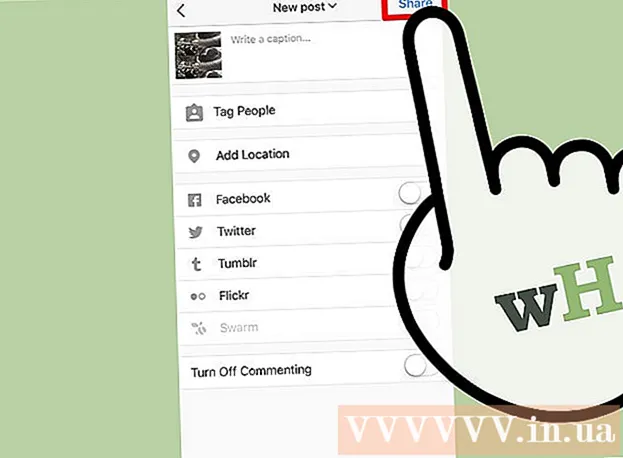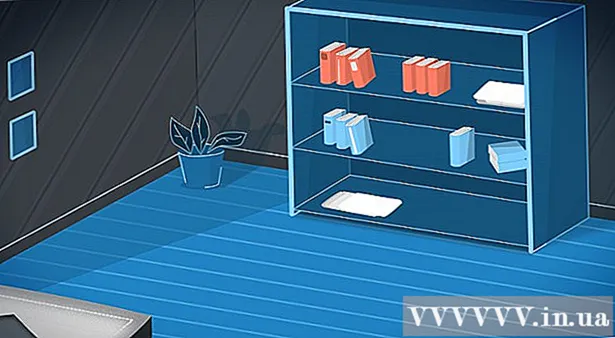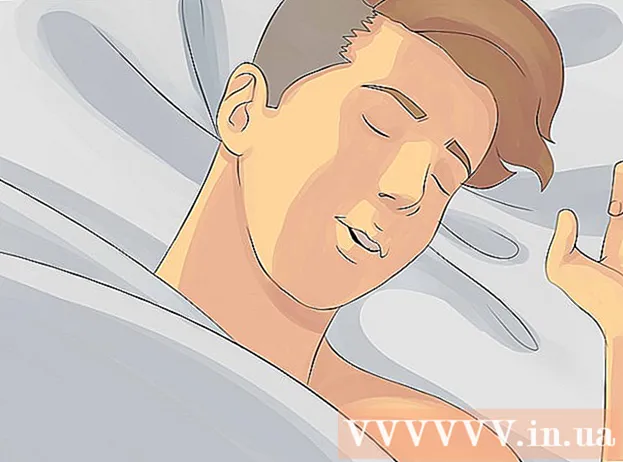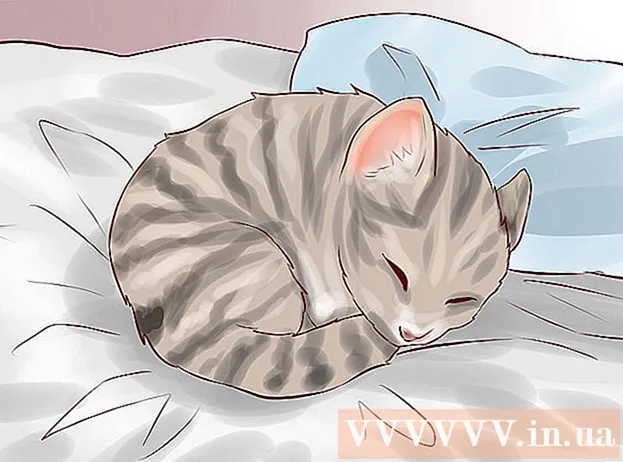Kirjoittaja:
Louise Ward
Luomispäivä:
6 Helmikuu 2021
Päivityspäivä:
28 Kesäkuu 2024

Sisältö
Tämä wikiHow opettaa sinulle, kuinka estää vieraita pääsemästä Wi-Fi-kotiisi. Voit potkaista jonkun pois verkosta useimmilla reitittimen asetussivuilla, mutta prosessi vaihtelee reitittimen mukaan. Windows-tietokoneella voit ladata "NetCut" -sovelluksen kutsumattomien vieraiden poistamiseksi verkosta. Jos kaikki epäonnistuvat, reitittimen tehdasasetusten palauttaminen voi poistaa ei-toivotut yhteydet.
Askeleet
Tapa 1/4: Käytä reitittimen sivua
, klikkaus asetukset

(Asetukset), valitse Verkko ja Internet (Verkko ja Internet), napsauta Tila (Tila), vieritä alaspäin ja valitse Tarkastele verkon ominaisuuksia (Näytä verkon ominaisuudet), vieritä alas "Oletusyhdyskäytävä" -otsikkoon ja katso otsikkokohdan oikealla puolella olevaa osoitenumeroaluetta.- Macissa - Sinä auki Omenavalikko
, klikkaus Järjestelmäasetukset ... (Järjestelmän mukauttaminen), valitse Verkko (Verkko), valitse seuraava Wi-Fi-verkko ja napsauta sitten Pitkälle kehittynyt (Lisäasetukset), valitse kortti TCP / IP ja katso osoitteen määrää reitittimen oikealla puolella.

Siirry reitittimen sivulle. Avaa verkkoselain, kirjoita reitittimesi numero ikkunan yläosassa olevaan osoitepalkkiin ja napsauta ↵ Enter.
Kirjaudu sisään tarvittaessa. Sinun on annettava käyttäjänimesi ja salasanasi tarvittaessa. Jos et ole vielä määrittänyt tätä, katso reitittimen takaosaa reitittimen käyttöoppaasta tai verkosta.- Sinua saatetaan pyytää kirjautumaan sisään, kun olet tehnyt muutoksia reitittimen asetuksiin.
Etsi Wi-Fi-yhteysvalikko. Useimmilla reitittimen asetussivuilla on osio, jossa luetellaan kaikkien nykyisten yhteyksien nimet. Tällä osalla on yleensä otsikko Wi-Fi-yhteydet (Wi-Fi-yhteys), Yhdistetyt laitteet (Liitetty laite) tai vastaava.
- Joillakin reitittimillä saatat joutua etsimään kohteen Lapsilukkosäädöt (Lapsilukkosäädöt).
Näytä nykyiset yhteydet. Sinun on estettävä kaikki yhteydet, jos se ei kuulu mihinkään laitteistasi (esim. Konsoli, tietokone, puhelin, tabletti, älytelevisio jne.).
Valitse estettävä yhteys. Toiminta vaihtelee reitittimen sivun mukaan. Saatat joutua napsauttamaan kohdeyhteyttä tai valitsemalla yhteyden vieressä oleva valintaruutu.
Napsauta Estä- tai Poista-vaihtoehtoa. Tämä vaihtoehto on poistettavan yhteyden vieressä, alla tai lähellä sitä. Valittu yhteys poistetaan verkosta.
Tallenna muutokset tarvittaessa. Jos on vaihtoehto Tallentaa (Tallenna) lähellä, tallenna muutokset napsauttamalla.
- Älä poistu tältä sivulta selaimesi Takaisin-painikkeella, napsauta vain reitittimen valmistajan nimeä tai linkkiä. Kojelauta (tai vastaava) sivun yläosassa.
Vaihda verkon salasana. Vaikka sitä ei vaadita, verkon salasanan vaihtaminen varmistaa, että muut käyttäjät eivät voi muodostaa yhteyttä, jos palautat reitittimen tehdasasetukset tai kadotat estoluettelosi. Voit vaihtaa salasanan osiossa asetukset reitittimen sivulla.
- Yhdistä kaikki verkkolaitteet (kuten puhelimet, tietokoneet jne.) Reitittimeen salasanan vaihdon jälkeen.
Tapa 2/4: Käytä NetCutia Windowsissa
Katkaise yhteys Internetiin kaikilla laitteilla paitsi tietokoneella, jota käytät. Tämä on helpoin tapa selvittää, onko joku muu verkossa kuin sinä, toinen osoite kuuluu nykyiselle tietokoneelle tai kutsumattomille vieraille.
Avaa NetCut-lataussivu. Siirry verkkoselaimella osoitteeseen http://www.arcai.com/downloads/.
Klikkaus Lataa NetCut (Lataa NetCut). Tämä linkki on sivun keskellä.
Napsauta linkkiä "Netcut 3.0 "on lähellä sivun yläosaa. Tämä on optimoitu NetCut-versio Windows 8: lle ja 10. Kun napsautat linkkiä, NetCut-asennustiedosto alkaa ladata.
Asenna NetCut. Kaksoisnapsauta asennustiedostoa netcut.exe ja seuraa näytön ohjeita. Huomaa, että NetCut asentaa myös "WinPcap"; Tämä on vain NetCutin käyttöliittymän tukiohjelma.
- Sinun on käynnistettävä tietokone uudelleen NetCutin määrityksen jälkeen, jotta voit jatkaa.
Avaa NetCut. Kaksoisnapsauta NetCut-sovelluksen kuvaketta. Uusi välilehti avautuu (tai uusi selainikkuna, jos et ole vielä käynnistänyt ohjelmaa).
Napsauta "Skannaa" -painiketta. ⟳ lähellä sivun yläosaa. Ohjelma löytää ja tunnistaa kaikki käytettävissä olevat yhteydet verkossa.
Etsi käyttäjiä, jotka ovat itse kiinnostuneita. Sivun oikealla puolella näkyy useita ruutuja, joissa on yksityiskohtaista tietoa verkkoa käyttävistä laitteista. Etsi ruutu, joka sisältää tuntemattoman laitteen tiedot.
- Esimerkiksi, jos sinulla ei ole Apple-tuotetta ja näet "omena" -kohdan "Valmistaja" -otsikon vieressä, potkaise laite verkosta.
- Jos "Gateway" - tai "Network host" -osassa on tuntematon osoite, älä huoli ja kiirehdi, koska se on reitittimesi.
Napsauta käyttäjä pois Wi-Fi-verkosta. Vedä ei-toivottu käyttäjälaatikko ja pudota se sivun vasemmalle puolelle. Tämä käyttäjä kiinnitetään sivun vasemmalle puolelle, eikä hän voi enää käyttää Wi-Fi-verkkoasi.
- Voit toistaa tämän prosessin minkä tahansa käyttäjän kanssa, jos haluat.
- Saatat joutua lisäämään käyttäjän uudelleen estoluetteloon aina, kun käynnistät tietokoneen uudelleen.
Tapa 3/4: Nollaa reititin
Irrota reititin ja modeemi. Irrota reitittimen takana olevaan modeemiin liitetty Ethernet-kaapeli.
- Ohita tämä vaihe, jos reititin ja modeemi ovat 2-in-1-laitteita.
Etsi reitittimen Palauta-painike. Tämä painike sijaitsee yleensä reitittimen takaosassa ja sitä on tarkoituksella vaikea löytää, joten muista katsoa sitä tarkemmin.
- "Palauta" -painike on yleensä sisennetty eikä se ole suurempi kuin tapin kärki.
Pidä nollauspainiketta painettuna. Käytä nastaa, suoristavaa paperiliitintä tai SIM-korttia ja pidä "Palauta" -painiketta painettuna vähintään 30 sekuntia.
Vapauta nollauspainike 30 sekunnin kuluttua. Reitittimellä on enemmän aikaa nollata. Tässä vaiheessa laite käynnistyy uudelleen automaattisesti.
Odota, että reititin käynnistyy. Prosessi saattaa kestää muutaman minuutin, ja reititin voi käynnistää itsensä uudelleen muutaman kerran.
Liitä reititin takaisin modeemiin. Yhdistä uudelleen Ethernet-kaapelilla, joka liittää kaksi alkuperäistä laitetta.
- Jälleen voit ohittaa tämän vaiheen, jos reititin ja modeemi ovat 2-in-1-laitteita.
Yhdistä Wi-Fi-verkkoon. Sinun on jatkettava verkon oletusnimeä ja salasanaa, jotka yleensä luetellaan reitittimen alaosassa tai takana.
Vaihda salasanasi pyydettäessä. Kun muodostat yhteyden reitittimeen ensimmäisen kerran palautuksen jälkeen, sinua yleensä pyydetään antamaan uusi salasana. Valitse salasana, joka poikkeaa vanhasta, jotta Wi-Fi-varasta ei muodosteta yhteyttä verkkoon. mainos
Tapa 4/4: Soita operaattorille
Valmista puhelutiedot. Sinun on kerättävä tietoja, kuten tilinumero tai laskutusosoite, jotta operaattori voi vahvistaa henkilöllisyytesi.
Selitä ongelma. Kerro operaattorille, että joku muu käyttää Wi-Fi-verkkoasi. Jos operaattori tarjoaa Wi-Fi-modeemin / reitittimen, he voivat kirjautua sisään ja poistaa manuaalisesti käyttäneen käyttäjän.
Päätä, haluatko vaihtaa Wi-Fi-salasanan. Jos luulet jonkun käyttävän salasanasi, pyydä tukihenkilöä määrittämään uusi verkko. Huomaa: salasanat ovat arkaluontoisia asioita.
Kysy tukihenkilöstöltä sinulle sopivat turva-asetukset. Jos reitittimen päivittämisestä on kulunut jonkin aikaa, operaattorisi voi auttaa tässä. mainos
Neuvoja
- Luo salasanoja, joita on vaikea hakata. Asiantuntijat suosittelevat, että asetat pitkän salasanan (vähintään 15 merkkiä), joka yhdistää isot, pienet kirjaimet, numerot ja erikoismerkit, ja rajoita sanojen käyttöä sanakirjassa.
- Jotkut verkon tarjoajat, kuten Comcast Yhdysvalloissa, voivat määrittää reitittimen toimimaan Wi-Fi-hotspotina muille asiakkaille. Käyttäjät eivät jaa yhteyttä kanssasi, joten sinun ei tarvitse huolehtia heistä perheesi resurssien avulla.
Varoitus
- Jaa Wi-Fi-salasana vain luotettavan henkilön kanssa. Jos joku käyttää kotisi Wi-Fi-verkkoa hakkeroimaan tai lataamaan laitonta sisältöä, voit joutua vastuuseen.
- Älä koskaan lataa Internet-yhteyttä estävää ohjelmistoa muista lähteistä kuin valmistajan virallisilta verkkosivustoilta.